Qt中如何让控件自适应窗体大小进行自动布局
来源:网络收集 点击: 时间:2025-05-15创建界面文件——选择新建
在Qt“文件”菜单下选择新建项目或文件,在弹出的菜单窗口中选择“文件和类,并在右侧点击”Qt设计师界面类,单击choose,如图所示:
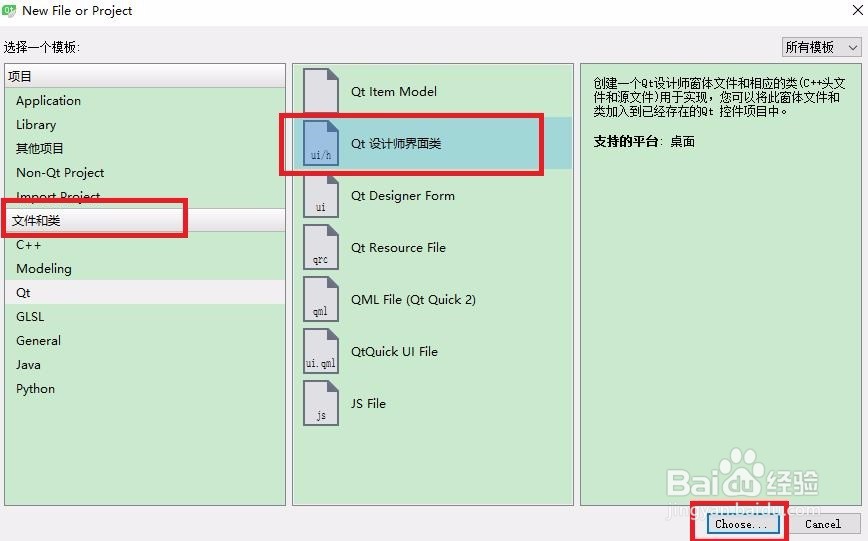 2/8
2/8创建界面文件——选择窗体模板
之后会弹出窗体模板选择界面,在这里我们选择的是QFram模板,读者可以自行选择其他模板,单击“下一步”,如图所示:
 3/8
3/8创建界面文件——设置窗体相关名称
之后会弹出窗体各名称设置,给窗体以及窗体类取一个合理的名字,点击“下一步”,之后是项目管理相关设置,设置完成后,点击“完成”,如图所示:

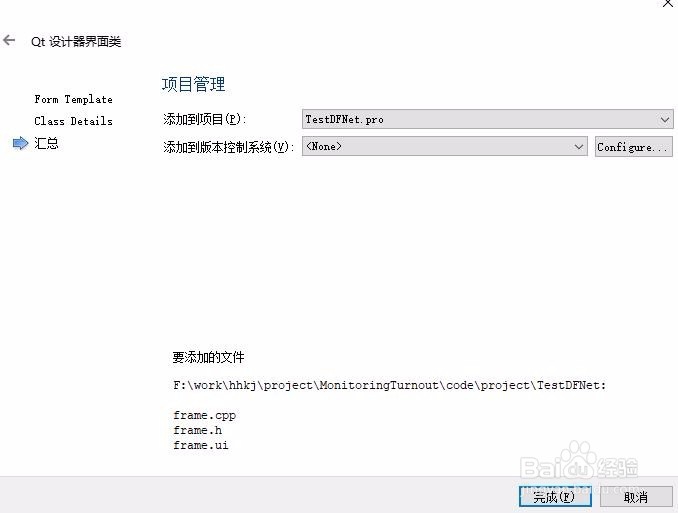 4/8
4/8界面控件设计——拖入界面控件
在本界面,我们准备设计三行标签行,每行标签下设置一个输入框和一个按钮,如图所示,从控件栏将所有需要的控件全部拖到界面上,空白部分用相应的垂直或水平空白控件填充
 5/8
5/8进行水平布局
由于我们的界面是按行进行设计,因此,我们需要将相关控件进行水平布局以显得美观,水平布局方法如图所示,选择需要水平布局的控件(按住ctrl键可选多个控件),然后单击设计界面上方的水平布局按钮。
 6/8
6/8进行垂直布局
由于本例子在水平布局后,界面布局只剩下一列,因此此步骤可以不要,但是若某一行应用了多个独立的水平布局,则需要此步将相关控件进行垂直布局,总体上形成多行多列的布局方式。行列之间也可以使用相应的空白控件隔开。
7/8将布局嵌入窗口布局中——最重要的一步
在上述界面布局完成后,点击窗体空白处,注意,不要点击任何控件或布局,相当于直接选中主窗体。选中之后,右键单击,选择“布局-水平布局(或者垂直布局)”,具体选择何种布局根据需要而定,本例选择垂直布局。本布局后的结果如图所示,可以看到,整个布局已经自动填充满整个窗口。
 8/8
8/8运行窗体,查看效果
按F5运行窗体,原始窗体,缩小窗体,再次缩小窗体效果如图所示,可以看到,随着窗体尺寸的变化,各控件也在进行相应的自适应变化。

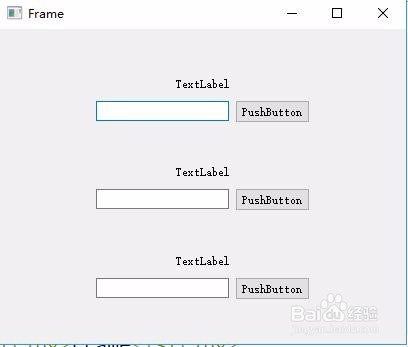
 编程语言QT界面设计
编程语言QT界面设计 版权声明:
1、本文系转载,版权归原作者所有,旨在传递信息,不代表看本站的观点和立场。
2、本站仅提供信息发布平台,不承担相关法律责任。
3、若侵犯您的版权或隐私,请联系本站管理员删除。
4、文章链接:http://www.1haoku.cn/art_1250257.html
 订阅
订阅